Jak zainstalować serwer Fedora 36 z zrzutami ekranu
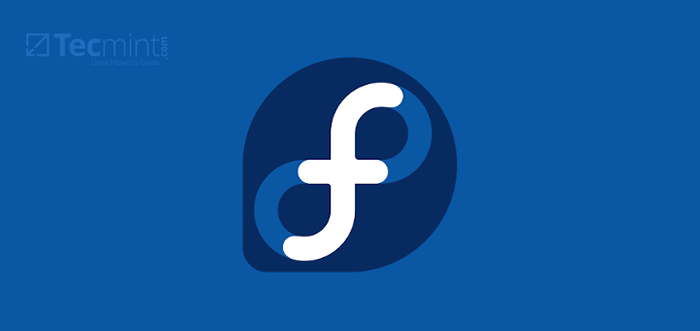
- 2976
- 253
- Maria Piwowarczyk
Fedora 36 jest wydany dla środowisk stacjonarnych, serwerów i chmur oraz Internetu przedmiotów, aw tym samouczku przejdziemy różne kroki, jak zainstalować Fedora 36 serwer z zrzutami ekranu.
Istnieją pewne kluczowe ulepszenia w edycji serwera, zanim przejdziemy do kroków instalacji, przyjrzymy się niektórym nowym funkcjom i ulepszeom.
Co nowego na serwerze Fedora 36?
- Kernel Linux 5.17
- BTRFS jako domyślny system plików
- Łatwa administracja z nowoczesnym i potężnym interfejsem kokpitu
- Wprowadź dodatkową modułowość
- Usunięcie niepotrzebnych pakietów
- Mniejszy ślad instalatora
- Role serwerów
- FreeIPA Security Information Manager plus wiele więcej
Pobierz serwer Fedora 36
Musisz pobrać Fedora 36 serwer 64-bit Standardowy obraz ISO z poniższych linków:
- Fedora-Server-DVD-X86_64-36-1.5.ISO
Instalacja edycji serwera Fedora 36
Po zakończeniu obrazu, musisz utworzyć multimedia rozruchowe CD/DVD Lub USB Dysk flash za pomocą komendy uNetbootin lub DD, Rufus lub innych przydatnych narzędzi USB.
Po udanym utworzeniu multimediów rozruchowych, rozpocznij instalację, wykonując poniższe czynności:
1. Najpierw wybierz działające media/port i umieść w nim multimedia rozruchowe. Istnieją dwie opcje, jedna, którą można zainstalować Fedora 36 od razu lub przetestuj nośnik instalacyjny pod kątem wszelkich błędów przed rozpoczęciem procesu instalacji.
 Menu rozruchowe Fedora
Menu rozruchowe Fedora 2. Wybierz język instalacji, którego chcesz użyć, i kliknij Kontynuować.
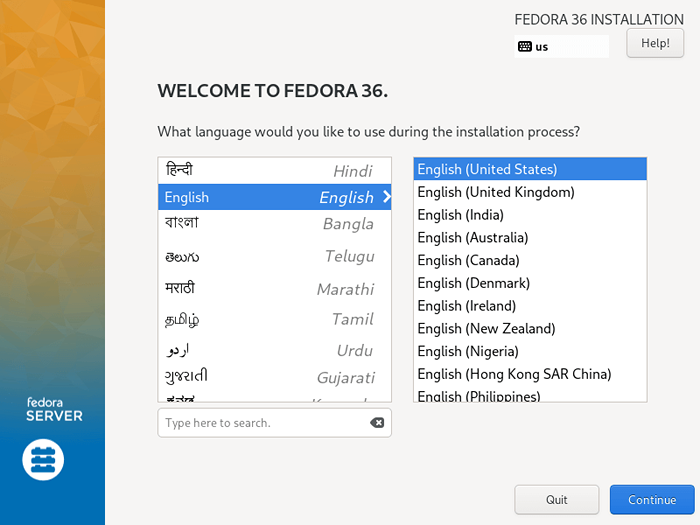 Język instalacji Fedora
Język instalacji Fedora 3. Następnie zobaczysz poniższy ekran, który zawiera Podsumowanie instalacji, Tutaj skonfigurujesz różne ustawienia systemu, w tym układ klawiatury, obsługę języka, godzinę i datę systemu, źródło instalacji, oprogramowanie do instalacji, sieci i nazwy hosta, miejsce docelowe instalacji (dysk).
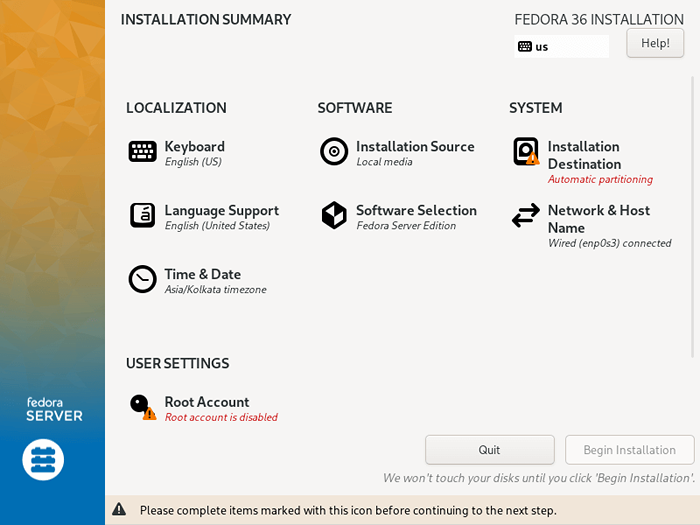 Podsumowanie instalacji Fedora
Podsumowanie instalacji Fedora Układ klawiatury
4. Użyj + Podpisz, aby dodać układ klawiatury i kliknij Dodać a po tym kliknięciu Zrobione przeprowadzić się do Podsumowanie instalacji interfejs.
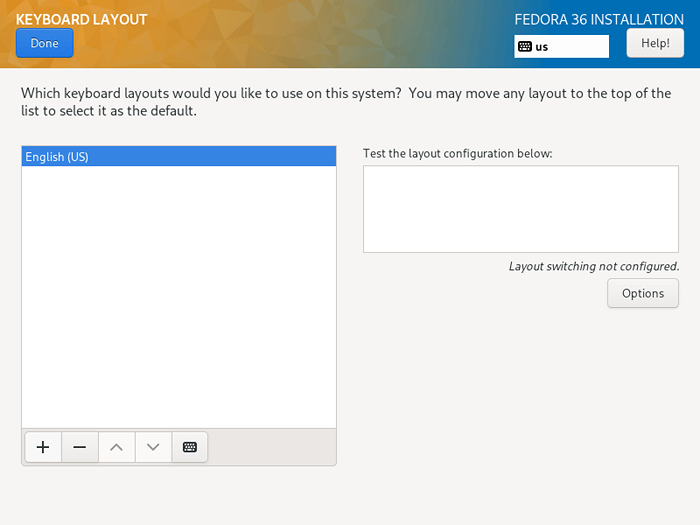 Układ klawiatury Fedora
Układ klawiatury Fedora Skonfiguruj obsługę języka
5. W tym kroku ustawisz obsługę języka, po prostu wyszukasz język, który chcesz zainstalować i kliknąć Dodać Aby go zainstalować.
Następnie kliknij Zrobione Aby ukończyć wsparcie języka.
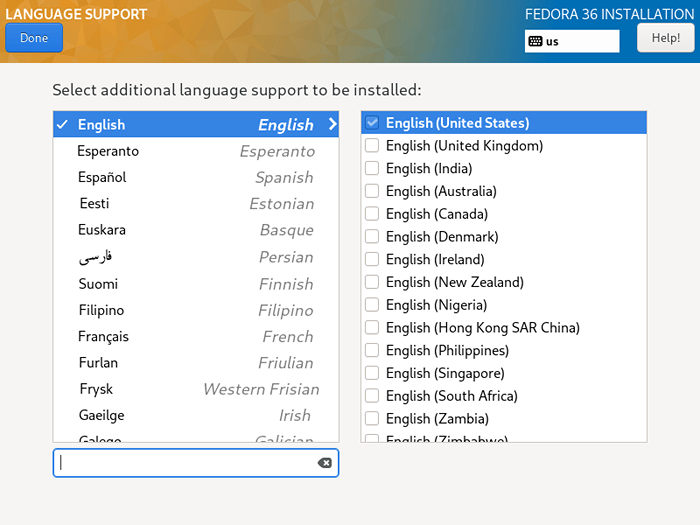 Wsparcie języka Fedora
Wsparcie języka Fedora Skonfiguruj godzinę i datę systemu
6. Zarządzanie czasem jest bardzo ważne na serwerze, więc na tym etapie możesz ustawić domyślną strefę czasową systemu, czas i datę.
Gdy system jest podłączony do Internetu, czas jest wykrywany automatycznie po włączeniu Czas sieci, Ale musisz ustawić strefę czasową zgodnie z lokalizacją. Po ustawieniu tego wszystkiego kliknij Zrobione i przejdź do następnego kroku.
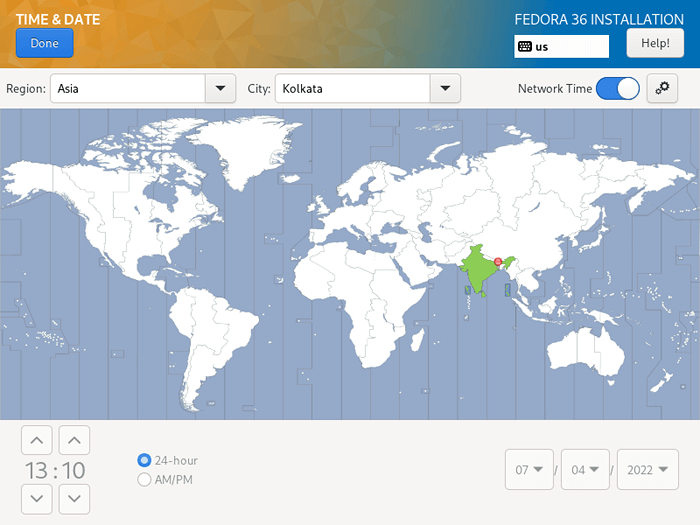 Lokalizacja strefy czasowej Fedora
Lokalizacja strefy czasowej Fedora Skonfiguruj dysk instalacyjny
7. W tym kroku skonfigurujesz partycje systemowe i typy systemu plików dla każdej partycji systemowej. Istnieją dwa sposoby skonfigurowania partycji, jeden jest do użycia Ustawienia automatyczne a innym jest wykonanie Manualna instalacja.
W tym przewodniku postanowiłem zrobić wszystko ręcznie. Kliknij więc obraz dysku, aby go wybrać i wybierz „Zwyczaj". Następnie kliknij Zrobione Aby przejść do następnego ekranu w następnym kroku.
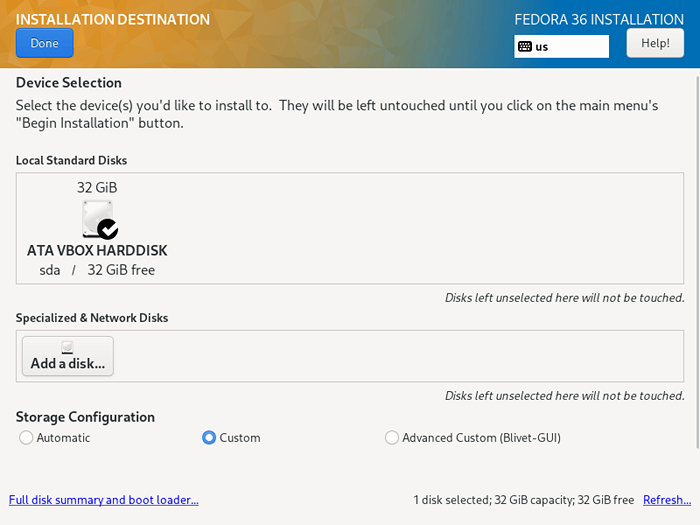 Miejsce instalacji Fedora
Miejsce instalacji Fedora 8. Na ekranie poniżej wybierz „Standardowa partycja„Schemat partycjonowania z rozwijanego menu, do tworzenia punktów montażowych dla różnych partycji, które utworzysz w swoim systemie.
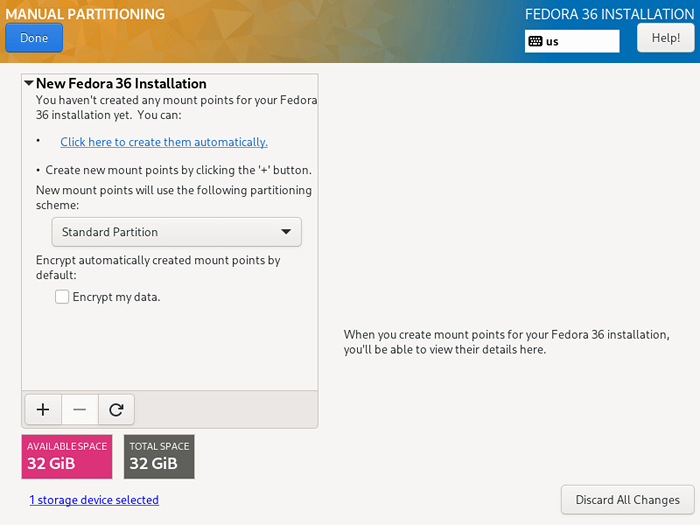 Typ partycjonowania Fedora
Typ partycjonowania Fedora 9. Aby dodać nową partycję, użyj „+” przycisk, zacznijmy od utworzenia korzenia (/) partycja, więc określ następujące na ekranie poniżej:
Mocować punkt: / Pożądana pojemność: 15 GB
Rozmiar partycji, który tutaj ustawiłem, dotyczy celów tego przewodnika, możesz ustawić możliwość wyboru zgodnie z rozmiarem dysku systemowego.
Po tym kliknij „Dodaj punkt mocowania„Aby utworzyć punkt montażowy dla partycji.
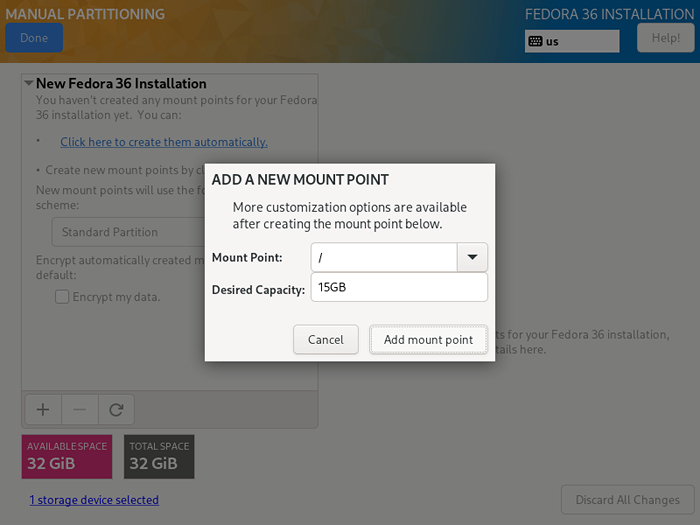 Partycja rootowa Fedora
Partycja rootowa Fedora 10. Każda partycja systemu Linux wymaga typu systemu plików, na tym etapie musisz ustawić system plików dla systemu plików głównych utworzonych w poprzednim kroku, użyłem ext4 ze względu na jego funkcje i dobrą wydajność.
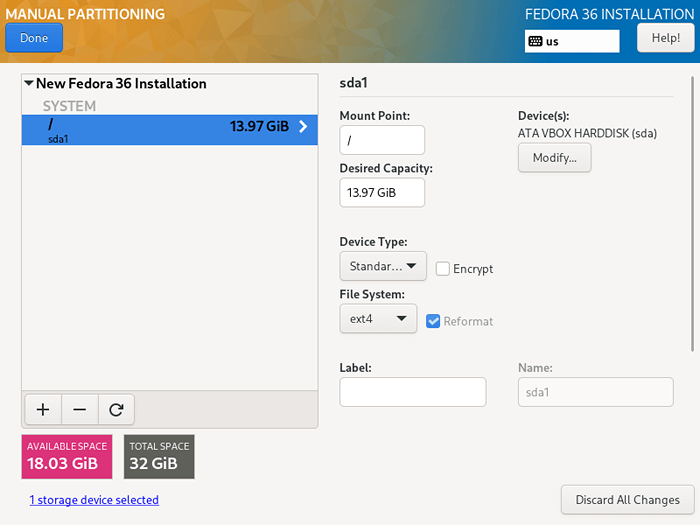 Typ partycji rootowej Fedora
Typ partycji rootowej Fedora 11. Następnie utwórz dom partycja i punkt montażowy, które będą przechowywać pliki użytkownika systemu i katalogi domowe. Następnie kliknij „Dodaj punkt mocowania”Ukończ go i przejdź do następnego etapu.
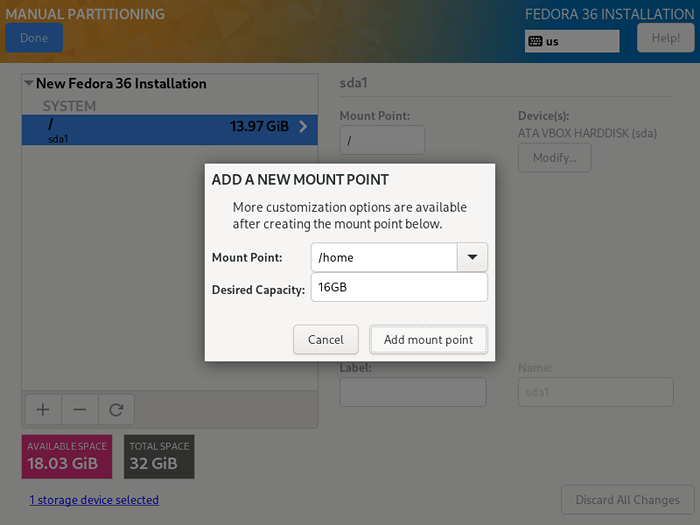 Fedora Home Partition
Fedora Home Partition 11. Musisz także ustawić typ systemu plików dla dom partycja, tak jak dla partycji root. Użyłem też ext4.
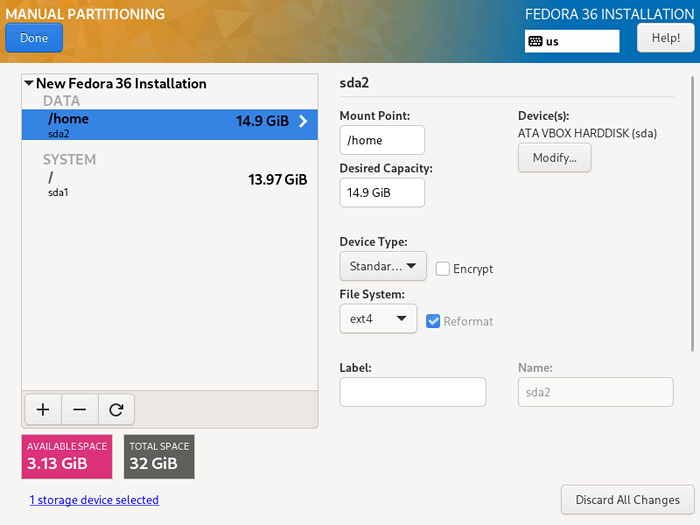 Fedora Home Partition Typ
Fedora Home Partition Typ 12. Tutaj musisz utworzyć zamieniać partycja, która jest miejscem na dysku twardym, który jest przydzielany do tymczasowego przechowywania dodatkowych danych w systemie pamięci RAM, nad którymi system nie jest aktywnie pracowany. Następnie kliknij „Dodaj punkt mocowania„Aby stworzyć przestrzeń zamiany.
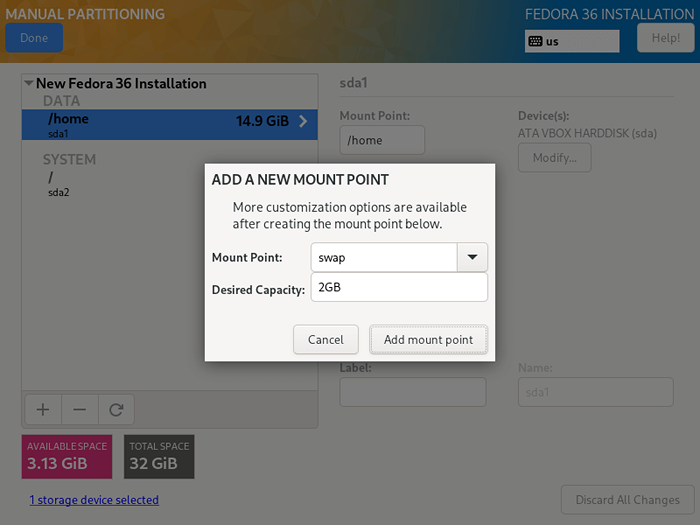 Pięć Swap Fedora
Pięć Swap Fedora 13. Po zakończeniu tworzenia wszystkich niezbędnych punktów montażu kliknij Zrobione przycisk w lewym górnym rogu.
Zobaczysz poniższy interfejs, abyś mógł wprowadzić wszystkie zmiany na dysku. Kliknij "Zaakceptuj zmiany" kontynuować.
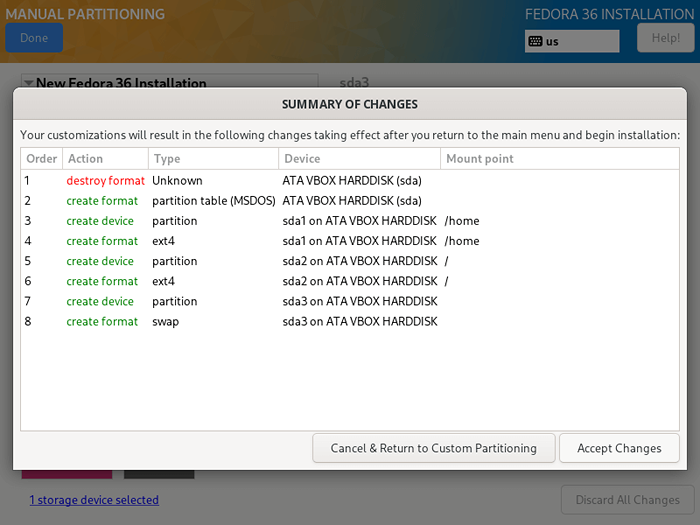 Zmiany partycji Fedora
Zmiany partycji Fedora Sieć konfiguracji i nazwa hosta
14. Z poprzedniego kroku wrócisz do ekranu konfiguracji, następnie kliknij „Nazwa sieci i hosta„Aby ustawić nazwę hosta.
Aby skonfigurować ustawienia sieciowe, kliknij „Skonfiguruj… ”Przycisk i zostaniesz przeniesiony na następny ekran.
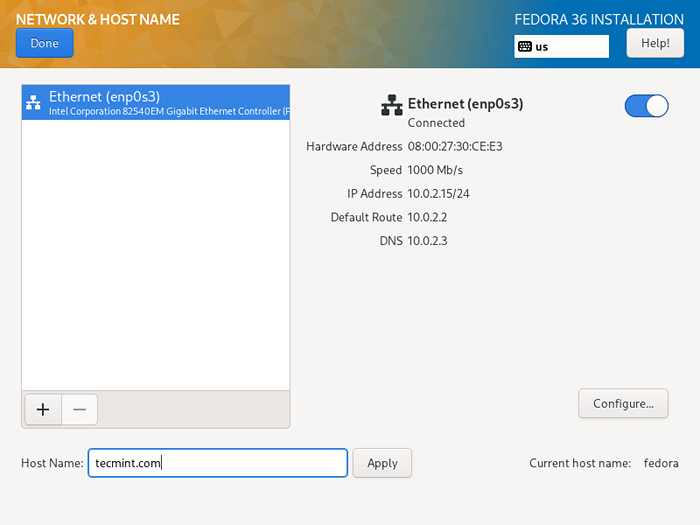 Nazwa hosta Fedora
Nazwa hosta Fedora 15. Tutaj możesz skonfigurować wiele ustawień sieciowych, w tym adres IP serwera, domyślna brama, serwery DNS oraz wiele innych.
Ponieważ jest to serwer, musisz wybrać podręcznik Metoda konfiguracji z menu rozwijanego. Przejdź po ustawieniach, aby ustawić inne funkcje i właściwości sieciowe zgodnie z wymaganiami środowiska Serer.
Po ustawieniu wszystkiego kliknij Zapisz, a następnie kliknij Zrobione w lewym górnym rogu do ukończenia Nazwa sieci i nazwy hosta konfiguracje, wrócisz do Podsumowanie instalacji ekran, aby rozpocząć faktyczną instalację plików systemowych.
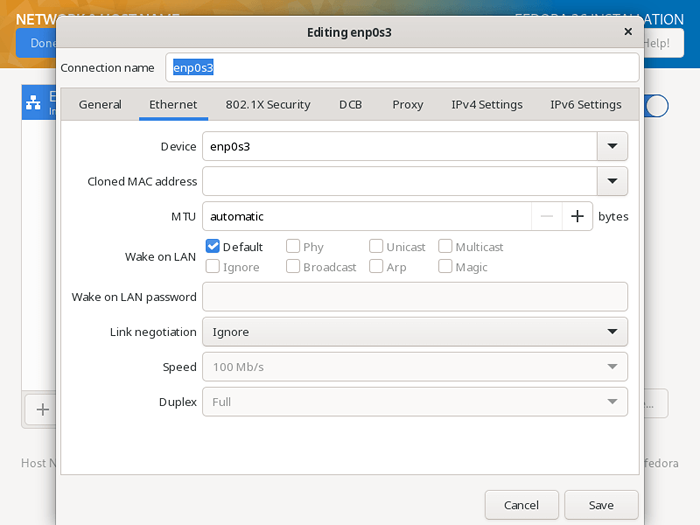 Konfiguracja sieci Fedora
Konfiguracja sieci Fedora 16. Istnieją dwie ważniejsze rzeczy do zrobienia, w miarę postępu instalacji plików systemowych, musisz włączyć i utworzyć swój źródło Hasło użytkownika i dodatkowy system użytkownik konto.
Kliknij "Hasło roota„Aby ustawić hasło użytkownika root, gdy to jest wykonane, kliknij Zrobione i przejdź do następnego kroku.
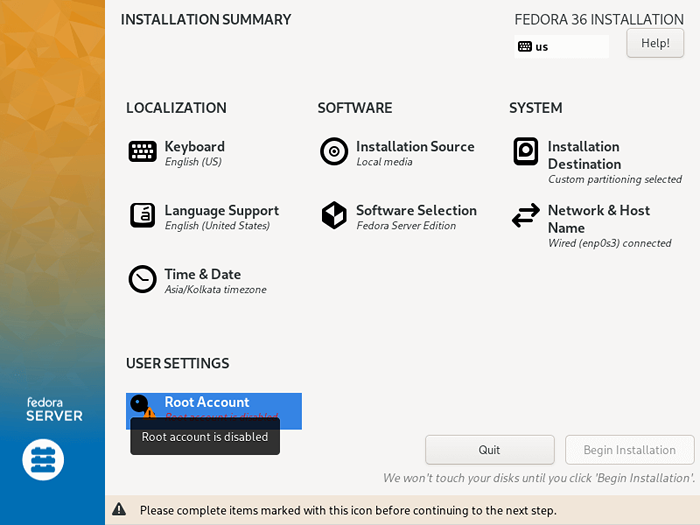 Konto główne Fedora
Konto główne Fedora 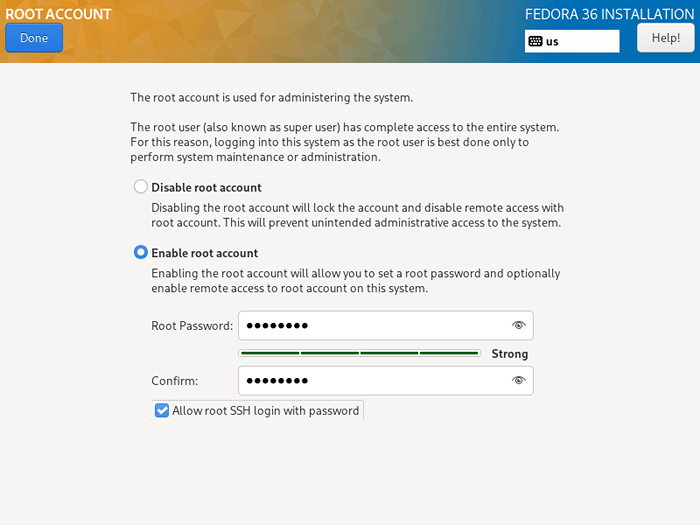 Hasło roota Fedora
Hasło roota Fedora 17. Aby utworzyć dodatkowe konto użytkownika, po prostu kliknij „Tworzenie użytkowników”I wypełnij niezbędne informacje.
Możesz opcjonalnie podać uprawnienia administratora, a także ustawić hasło dla użytkownika jak w interfejsie poniżej, a następnie kliknij Zrobione Po ustawieniu tego wszystkiego.
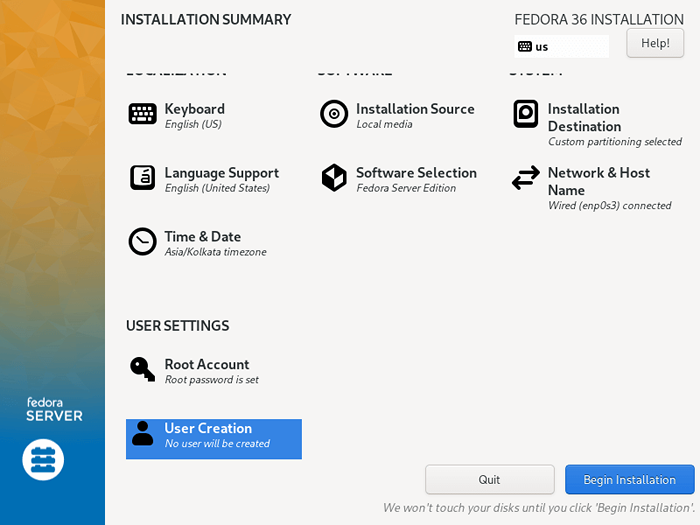 Tworzenie użytkowników Fedora
Tworzenie użytkowników Fedora 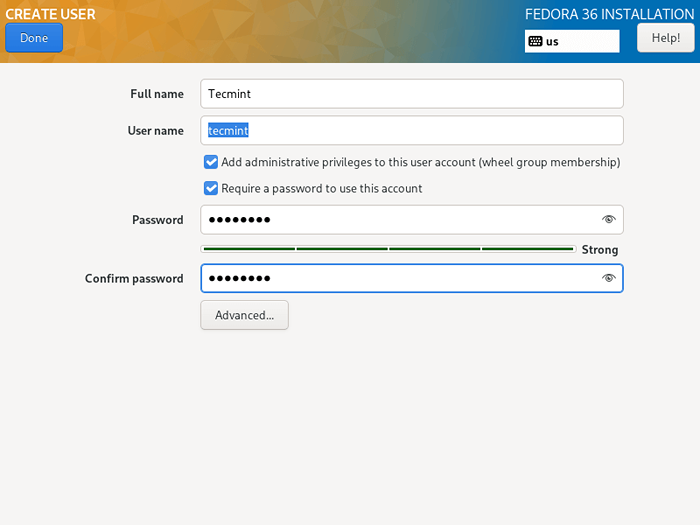 Szczegóły użytkownika Fedora
Szczegóły użytkownika Fedora 18. Rozpocznij rzeczywisty Serwer Fedora 36 Instalacja plików systemowych, klikając „Rozpocznij instalację”Z ekranu poniżej.
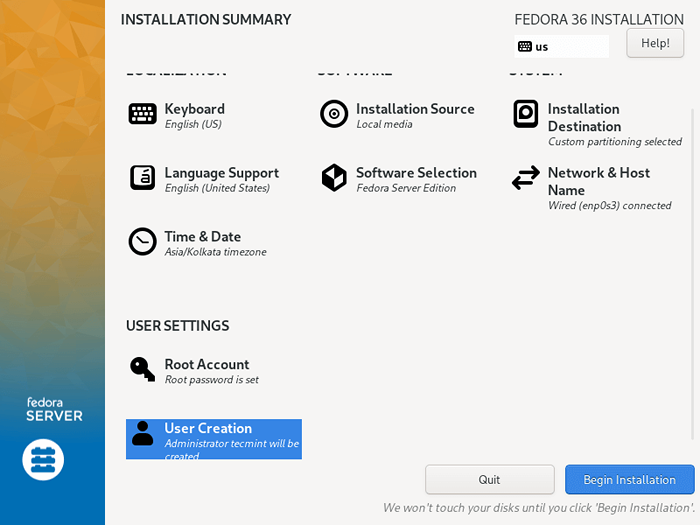 Fedora rozpoczyna instalację
Fedora rozpoczyna instalację 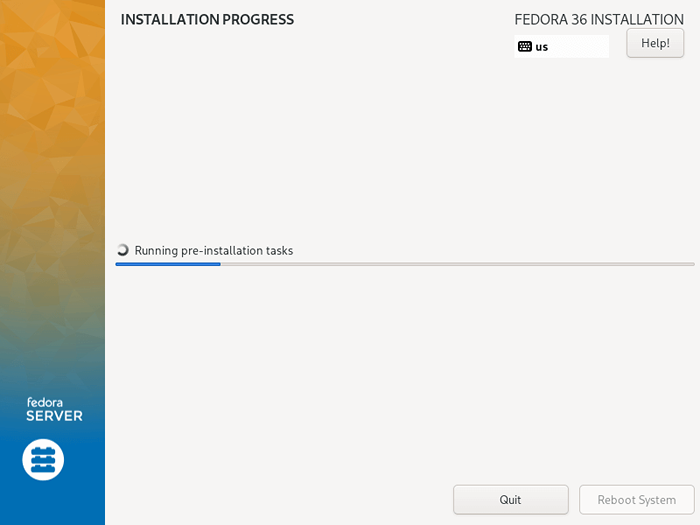 Proces instalacji Fedora
Proces instalacji Fedora 19. Następnie usiądź wygodnie i zrelaksuj się, poczekaj, aż instalacja się zakończy, po zakończeniu kliknij Ponowne uruchomienie w prawym dolnym rogu i ponowne uruchomienie Twoja maszyna. Następnie usuń nośnik instalacyjny i uruchom się na serwerze Fedora 36.
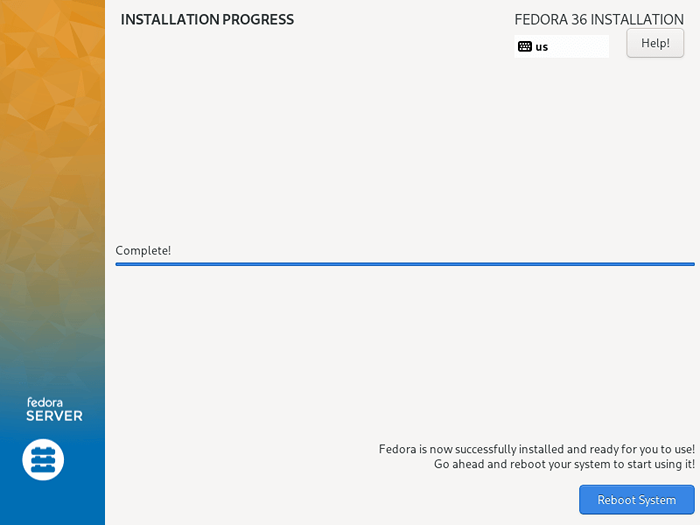 Instalacja Fedora kończy się
Instalacja Fedora kończy się 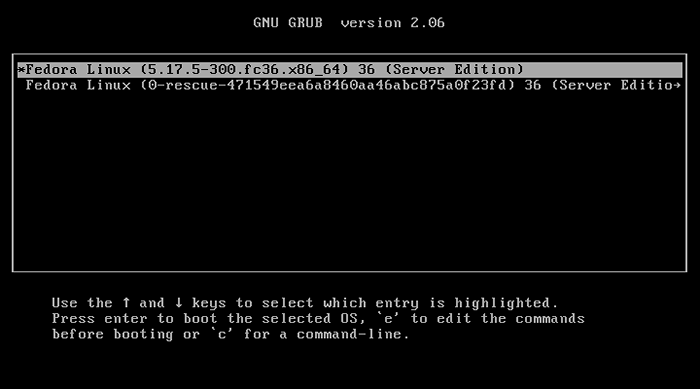 Fedora Linux Boot
Fedora Linux Boot 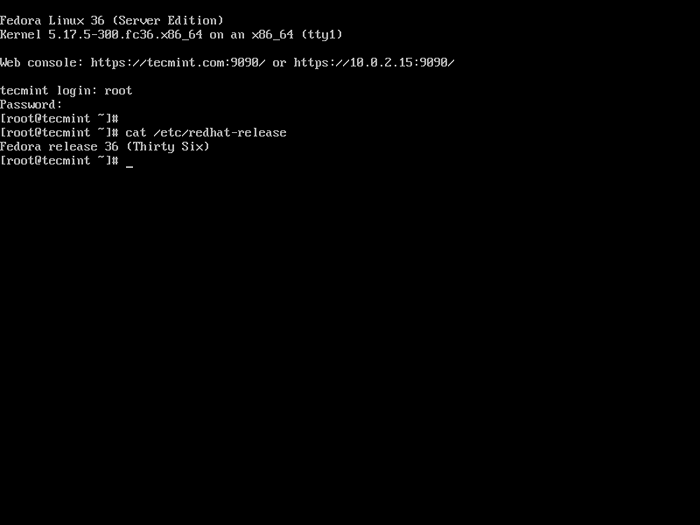 Logowanie serwera Fedora
Logowanie serwera Fedora Uważam, że powyższe kroki były proste i bezpośrednio śledzić jak zwykle, i mam nadzieję, że wszystko poszło dobrze. Teraz jesteś gotowy, aby zacząć działać Fedora 36 Na komputerze serwerowym.
- « Szczegółowy przewodnik na temat pracy z dokumentami w NextCloud
- Jak zainstalować MySQL 8 w Fedora 36 Linux »

